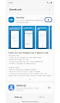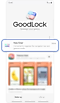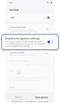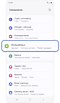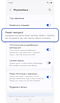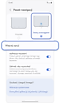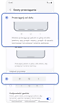Jak włączyć gesty przesuwania (Przesuń od dołu, Wskazówki dotyczące gestów) na Galaxy S24
Z nową aktualizacją ustawień paska nawigacyjnego na Galaxy S24, opcje Przeciągnij od dołu i Podpowiedzi gestów zostały uproszczone, ale nadal można je włączyć za pomocą aplikacji NavStar w Good Lock.
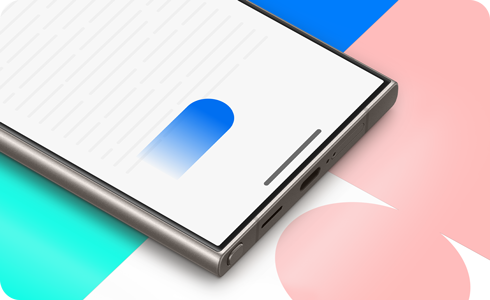
Uwagi:
- Skuteczne dla wersji aplikacji NavStar v6.1.05.33 i późniejszych.
- Aplikacja Good Lock obsługuje języki angielski, koreański, japoński i chiński uproszczony.
Pobierz Good Lock i NavStar
Instalując aplikację NavStar Good Lock, możesz dalej dostosować swój Galaxy S24 do swoich preferencji.
Włącz dodatkowe ustawienia gestów
Kiedy aktywujesz opcję Enable extra gesture settings w aplikacji NavStar, możesz zobaczyć dodane opcje w ustawieniach paska nawigacyjnego w sekcji Wyświetlacz.
Skonfiguruj Gesty przeciągania w Galaxy (Przesunięcie od dołu, Wskazówki dotyczące gestów)
Po włączeniu Enable extra gesture settings, pojawiają się dodatkowe opcje, takie jak Kolejność przycisków i Wskazówki dotyczące gestów.
Dziękujemy za twoją opinię
Prosimy o odpowiedzi na wszystkie pytania.